Mit der Credential Manager – Holder API können Android-Apps digitale Anmeldedaten verwalten und Prüfern präsentieren.
Erste Schritte
Wenn Sie die Credential Manager – Holder API verwenden möchten, fügen Sie dem Build-Skript Ihres App-Moduls die folgenden Abhängigkeiten hinzu:
// In your app module's build.gradle:
dependencies {
implementation(libs.androidx.registry.provider)
implementation(libs.androidx.registry.provider.play.services)
}
// In libs.versions.toml:
registryDigitalCredentials = "1.0.0-alpha02"
androidx-registry-provider = { module = "androidx.credentials.registry:registry-provider", version.ref = "registryDigitalCredentials" }
androidx-registry-provider-play-services = { module = "androidx.credentials.registry:registry-provider-play-services", version.ref = "registryDigitalCredentials" }
Anmeldedaten beim Anmeldedaten-Manager registrieren
Für eine Wallet müssen Anmeldedaten-Metadaten registriert werden, damit Credential Manager sie filtern und in der Anmeldedatenauswahl anzeigen kann, wenn eine Anfrage eingeht.
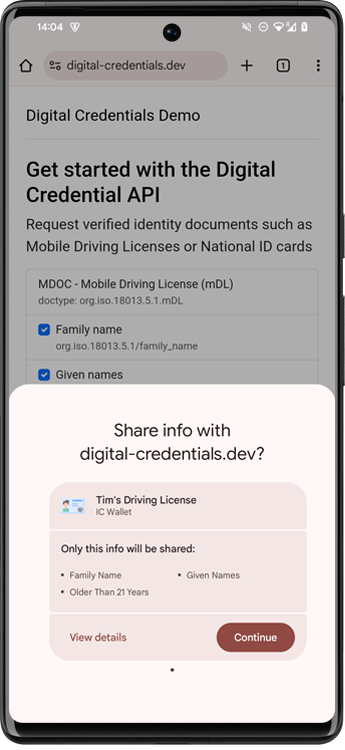
Benutzeroberfläche für die Auswahl des Anmeldedaten-Managers
Das Format für diese Metadaten wird an ein RegisterCredentialsRequest übergeben.
Erstellen Sie ein [RegistryManager][1] und registrieren Sie die Anmeldedaten:
In diesem Beispiel werden die Metadaten aus einer Datenbank mit Anmeldedateneinträgen zusammengestellt. In unserem Beispiel-Wallet finden Sie einen Verweis, mit dem die Metadaten beim Laden der App registriert werden. In Zukunft wird die Zusammensetzung der Anmeldedatenbank von der Jetpack API unterstützt. An diesem Punkt können Sie die Anmeldedaten-Metadaten als wohldefinierte Datenstrukturen registrieren.
Die Registrierung bleibt auch nach Neustarts des Geräts erhalten. Wenn Sie dasselbe Register mit derselben ID und demselben Typ noch einmal registrieren, wird der vorherige Registrierungseintrag überschrieben. Registrieren Sie sich daher nur dann neu, wenn sich Ihre Anmeldedaten geändert haben.
Optional: Matcher erstellen
Credential Manager ist protokollunabhängig. Die Metadaten-Registry wird als undurchsichtiger Blob behandelt und ihr Inhalt wird nicht überprüft. Daher muss die Wallet einen Matcher bereitstellen, ein ausführbares Binärprogramm, das die eigenen Daten der Wallet verarbeiten und die Anzeigemetadaten auf Grundlage einer eingehenden Anfrage generieren kann. Der Credential Manager führt den Abgleich in einer Sandbox-Umgebung ohne Netzwerk- oder Festplattenzugriff aus, damit nichts an ein Wallet weitergegeben wird, bevor die Benutzeroberfläche für den Nutzer gerendert wird.
Die Credential Manager API bietet Matcher für gängige Protokolle, derzeit OpenID4VP. Er ist noch nicht offiziell veröffentlicht. Verwenden Sie daher vorerst unseren Beispiel-Matcher für das OpenID4VP-Protokoll.
Ausgewählte Anmeldedaten verarbeiten
Als Nächstes muss die Wallet verarbeiten, wenn ein Nutzer Anmeldedaten auswählt. Sie können eine Aktivität definieren, die auf den Intent-Filter androidx.credentials.registry.provider.action.GET_CREDENTIAL wartet.
In unserem Beispiel-Wallet wird dieses Verfahren veranschaulicht.
Die Absicht, mit der die Aktivität gestartet wird, enthält die Verifier-Anfrage und den Aufruferursprung, die Sie mit der Funktion PendingIntentHandler.retrieveProviderGetCredentialRequest extrahieren können. Die API gibt ein ProviderGetCredentialRequest mit allen Informationen zurück, die mit der Bestätigungsanfrage verknüpft sind. Es gibt drei Hauptkomponenten:
- Die App, die die Anfrage gestellt hat. Sie können sie mit
getCallingAppInfoabrufen. - Die ausgewählten Anmeldedaten. Über die Erweiterungsmethode
selectedEntryIdkönnen Sie Informationen dazu abrufen, welchen Kandidaten der Nutzer ausgewählt hat. Diese entspricht der Anmeldedaten-ID, die Sie registriert haben. - Alle spezifischen Anfragen des Prüfers. Sie können sie mit der Methode
getCredentialOptionsabrufen. In diesem Fall sollte in der Liste einGetDigitalCredentialOptionmit der Anfrage für digitale Anmeldedaten zu finden sein.
In den meisten Fällen sendet der Prüfer eine Präsentationsanfrage für digitale Anmeldedaten, die Sie mit dem folgenden Beispielcode verarbeiten können:
request.credentialOptions.forEach { option ->
if (option is GetDigitalCredentialOption) {
Log.i(TAG, "Got DC request: ${option.requestJson}")
processRequest(option.requestJson)
}
}
Ein Beispiel hierfür finden Sie in unserem Beispiel-Wallet.
Wallet-Benutzeroberfläche rendern
Sobald die Anmeldedaten ausgewählt wurden, wird das Wallet aufgerufen und der Nutzer wird durch die Benutzeroberfläche geleitet. Im Beispiel ist dies ein biometrischer Prompt.
Anmeldedatenantwort zurückgeben
Sobald die Wallet bereit ist, das Ergebnis zurückzusenden, können Sie dies tun, indem Sie die Aktivität mit der Anmeldedatenantwort abschließen:
PendingIntentHandler.setGetCredentialResponse(
resultData,
GetCredentialResponse(DigitalCredential(response.responseJson))
)
setResult(RESULT_OK, resultData)
finish()
Wenn es eine Ausnahme gibt, können Sie die Ausnahme für Anmeldedaten auf ähnliche Weise senden:
PendingIntentHandler.setGetCredentialException(
resultData,
GetCredentialUnknownException() // Configure the proper exception
)
setResult(RESULT_OK, resultData)
finish()
Ein Beispiel dafür, wie die Anmeldedatenantwort im Kontext zurückgegeben wird, finden Sie in der Beispiel-App.

